来源:www.xinmaotao.net 时间:2022-11-29 13:15
最近有位win10系统用户在安装中文软件的时候,出现了乱码的问题,用户不知道怎么解决这个问题,为此非常苦恼,那么win10系统安装软件出现乱码如何解决呢?今天新毛桃u盘装系统为大家介绍win10系统安装软件出现乱码的解决教程。
安装软件出现乱码解决方法:
1、在开始菜单的地方点击一下右键,然后再点击【控制面板】;如图所示:
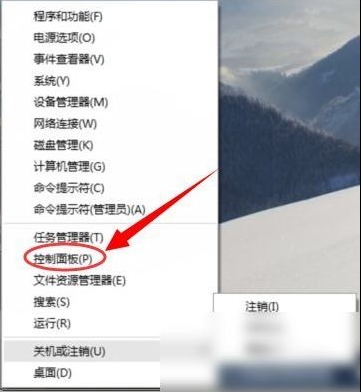
2、进入控制面板后再点击【添加语言】;如图所示:
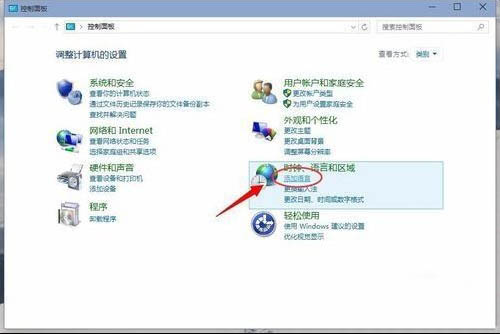
3、然后再点击【更改日期,时间数定格式】;如图所示:
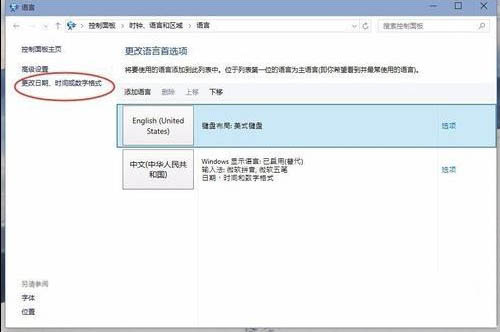
4、在管理选项下面点击【更改系统区域设置】按钮 。如图所示:
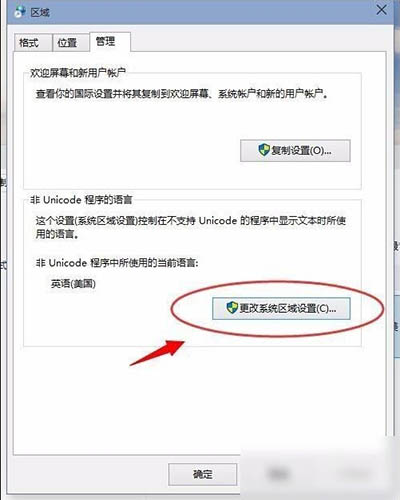
5、在选择区域中选择【中文(简体,中国】然后再点击确定。如图所示:
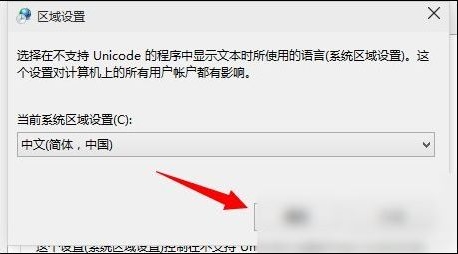
6、此时会提示你需要重启一下电脑才可以更换区过来,点击【现在重启计算机】。如图所示:
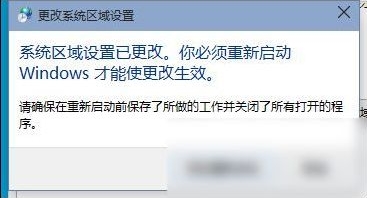
关于win10系统安装软件出现乱码的解决教程就为小伙伴们详细介绍到这里了,如果用户们使用电脑的时候遇到了相同的情况,可以参考上述方法步骤进行操作哦,希望本篇教程能够帮到大家,更多精彩教程请关注新毛桃官方网站。
责任编辑:新毛桃:http://www.xinmaotao.net